Die Hauptauswahl ist die zentrale Stelle, von wo aus die Bewohnerdokumentation in die einzelnen Module verzweigt.
1. Links oben: die Bewohnernamen der ausgewählten Wohngruppe
2. Links unten: die Wohngruppen
3. In der Mitte: die bewohnerspezifischen Module (bitte zuerst einen Bewohner auswählen)
4. Darunter: bis zu 4 Bereiche, die die gesamte Einrichtung betreffen
5. Rechts ganz oben: das Iconmenü
6. Rechts darunter: zwei Kalendertage mit Terminen
7. Rechts unten: Informationen für die aktuelle Wohngruppe
8. Rechts ganz unten: Infobutton mit Hilfe und Erklärungen zur Bewohnerdokumentation 8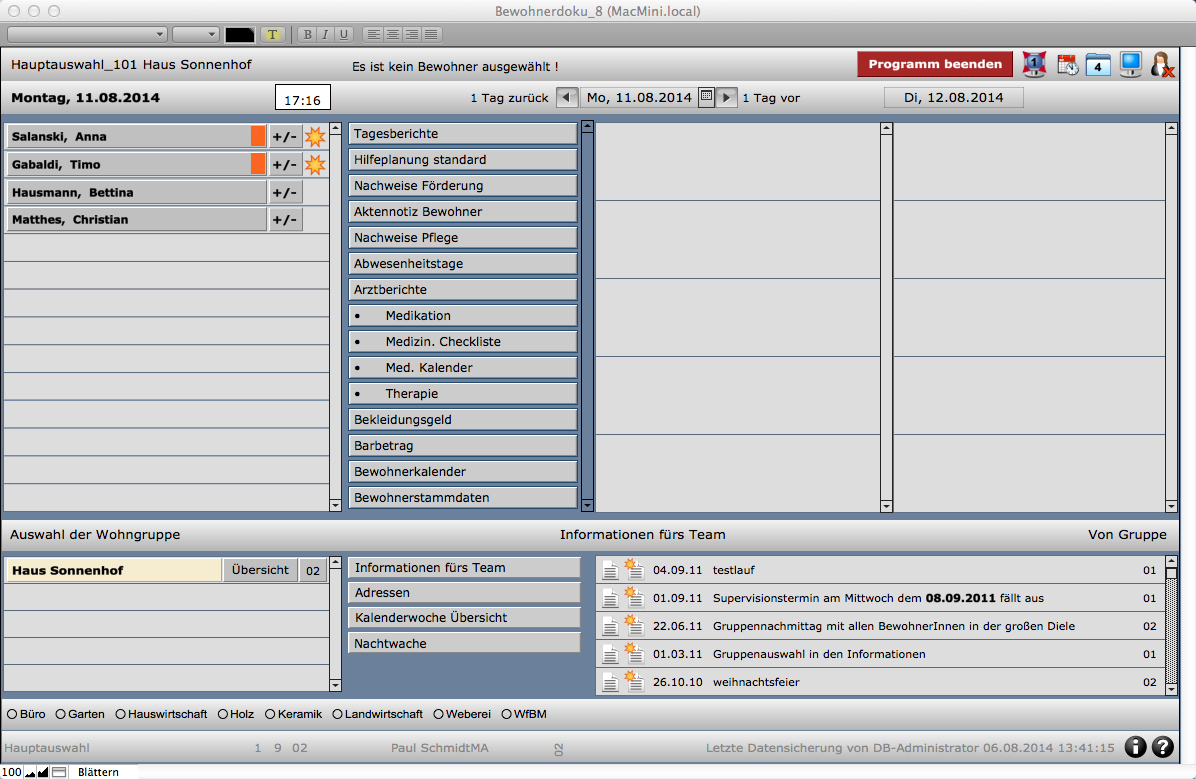
Zu 1. Jeder Mitarbeiter ist einer Stammwohngruppe zugeordnet. Diese WG erscheint hier nach der Anmeldung. Alternativ ist auch eine Auswahl nach Arbeitsbereichen der Bewohner möglich. Das ist für Einrichtungen interessant, die eigene Werkstätten betreiben und die Bewohner in diesen arbeiten.
Bewohner lassen sich mit dem +/-Button deaktivieren oder aktivieren. Die rote Markierung weist auf einen aktuellen EIntrag unter Aktennotizen hin. Fährt man mit der Maus über diesen Bereich, wird die Information angezeigt. Das Sternsymbol weist darauf hin, dass Fristen ablaufen wie z.B. Wertmarken, GEZ-Befreiung, oder dass Entwicklungsberichte fällig werden. ACHTUNG ÄNDERUNGEN BEI EINIGEN EINRICHTUNGEN
ZU 2. Hier werden die Wohngruppen der Einrichtung aufgelistet. Es sind nur die Wohngruppen sichtbar, zu denen der Mitarbeiter Zugang in der Mitarbeiterverwaltung erhalten hat. Um sich eine schnelle Übersicht über Einträge zu den Bewohnern der Gruppe verschaffen zu können, gibt es den Button ÜBERSICHT. dort sind alle wichtigen Module wohngruppenbezogen abrufbar.
Zu 3. Die Beschriftung der mittleren Buttons ist individuell und einrichtungsspezifisch möglich und kann vom Admin selbst geändert werden.
Sie wechseln in die einzelnen Module der Bewohnerdokumentation. Eine weitere Buttongruppe finden Sie im Modul STAMMDATEN, dort sind die Module verlinkt, die man nicht täglich benötigt.
Zu 4. Hier sind die Module verlinkt, die für die gesamte Einrichtung verwendet werden. Eine genaue Beschreibung finden Sie auf den folgenden Seiten.
Zu 5. Das ICON-Menü
BEENDEN Sie das Programm grundsätzlich über den Button PROGRAMM BEENDEN und nicht über den Schließenbutton oben rechts im Fenster. Nur so ist garantiert, dass Sie als Mitarbeiter korrekt aus dem System abgemeldet werden.
Das Symbol 1 (links) maximiert das Fenster der Bewohnerdokumentation oder bringt es wieder auf die voreingestellte Größe. Diese kann vom Admin festgelegt werden.
Das Symbol 2 ruft die Terminverwaltung auf.
Das Symbol 3 wechselt zu unterschiedlichen Bereichen der Datenbankverwaltung, abhängig davon, welche Nutzerrechte Sie innerhalb der Bewohnerdokumentation haben. (Informationen auf den folgenden Seiten)
Das Symbol 4 finden Sie auf jeder Seite wieder. Es wechselt grundsätzlich zu dieser Bildschirmseite zurück.
Das Symbol 5 meldet Sie als Mitarbeiter am System ab, es wird verwendet, wenn Sie den Arbeitsplatz verlassen und ein anderer Mitarbeiter möchte ohne Neustart an der Bewohnerdokumentation weiterarbeiten. Er muss sich dann nur mit seinem Namen und PIN anmelden.


